您的Mac是否可以永久启动?这是提高速度的方法。
我们向您展示了如何加快Mac关机过程的速度,但是由于某些原因,我们从未提供加快启动速度的方法列表。事实证明,您可以采取许多措施来加快整个过程的速度,从简单开始到完成更大的事情。
最终的解决方法是从固态驱动器引导OS X,通常称为SSD。我们将在此列表的后面进行介绍,但是首先让我们看一下可以更快速地启动的一些更直接的方法。
我们在此处概述的大多数内容都不会导致数据损失,但安全胜于后悔。在尝试此处概述的任何操作之前,请确保您具有适用于Mac的备份系统,并且备份是最新的。
验证硬盘驱动器和权限
扫描并修复可能导致启动挂起的硬盘驱动器问题。
首先尝试这很简单。打开磁盘实用程序,您可以使用Spotlight或使用查找器找到 Applications ,然后选择 Utilities 。

在左侧面板中,您将看到您的硬盘驱动器。单击您的启动分区,然后单击验证磁盘分区。如果“磁盘工具"报告问题,请单击“ 修复磁盘权限" 。完成后,点击验证磁盘来检查错误;再次,如果“磁盘工具"报告问题,请单击“修复磁盘"。
重置您的PRAM / NVRAM
清除Mac启动时使用的设置,包括可能不正确的设置。
如果您在Mac上按下“静音"然后重新启动它,则打开它时将听不到签名启动声音。
在操作系统启动之前,您的Mac如何知道Mac已静音?由于存在PRAM。
您的Mac具有一种特殊的内存,称为PRAM,在较新的Mac上为NVRAM。该内存与其他RAM有所不同,因为它在断电时不会清除,并存储各种设置,例如您的系统卷和指定的启动盘。
有时它正在寻找错误的启动盘,但是发生这种情况时,您应该重置Mac的PRAM。这样做很简单:首先,关闭Mac。然后,当您启动它时,同时按Command,Option,P和R键。
检查您的启动应用程序和登录项
阻止程序在启动时自动打开,以免降低启动速度。
您的Mac可能会在您登录时启动一些程序,这会花费一些时间。如果您想稍后自己启动这些程序,请转到系统偏好设置,单击用户并选择您的用户,然后单击登录项按钮。

从该列表中删除您不想在启动时启动的任何内容。
某些程序在登录之前启动–删除它们需要花费更多的工作。打开Finder,然后(在屏幕顶部的菜单栏中)单击 Go ,然后单击 Go To Folder 。在弹出的窗口中,输入 / Volumes / Macintosh HD / Library / StartupItems /
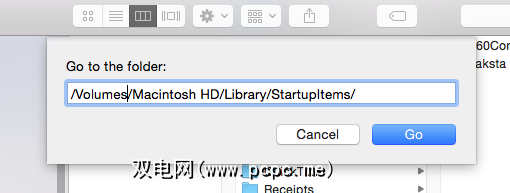
如果引导分区被称为“ Macintosh HD"以外的名称,请改用它。
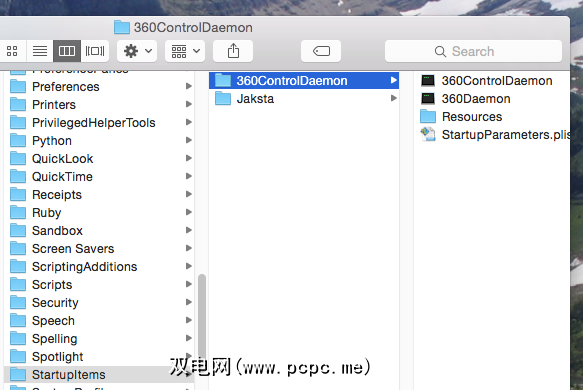
您现在正在查看隐藏的文件夹,该文件夹告诉您的Mac在启动时启动哪些应用程序。如果您发现此处不再安装的任何内容,请删除相关文件夹。
最后一件事:默认情况下,Mac将在启动时重新打开在关机时打开的程序。您可以在关闭之前关闭它,并带有一个简单的选中标记:
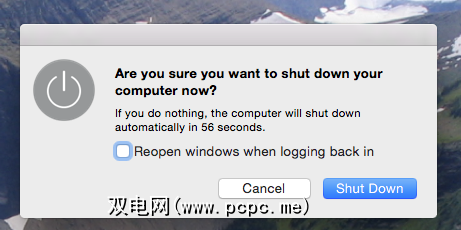
要加快重新启动速度,请确保未选中此框。
释放硬盘驱动器上的空间
这不太可能,但是启动驱动器上的可用空间不足会导致启动时出现问题。删除一些内容以加快处理速度。
如果启动磁盘快满了,则可能会减慢启动时间。我们为您的Mac概述了各种节省空间的技巧,包括向您显示最大文件位置的工具。
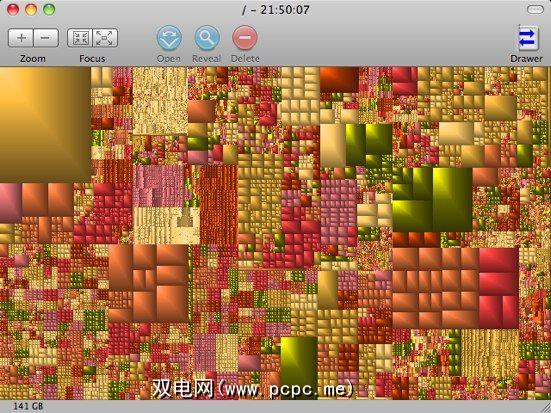
其他工具,例如完整版的Mac CCleaner,可以释放空间。
删除未使用的字体
删除不使用的字体,因此Mac不需要在启动时对其进行初始化。
您可以使用Fontbook来管理Mac上的字体,并且如果您担心启动时间,则不时清理它是个好主意。
打开自动登录
自动登录,因此您不必在启动过程中途输入密码
这不一定会加快Mac的启动速度,但它确实消除了过程。启用自动登录后,您无需再启动Mac,直到系统完全准备就绪即可,而无需在过程中途输入密码。尽管此方法存在安全问题,但肯定可以加快速度。
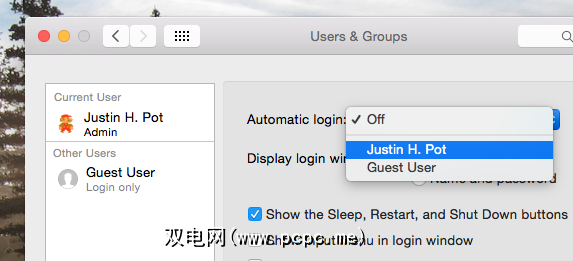
在系统偏好设置中,单击用户,然后找到左下方的登录选项按钮。从这里可以启用自动登录。
重新安装OS X
如果似乎没有任何效果,为什么不重新开始?

如果似乎没有任何方法可以完全加快启动时间,那么这是最明智的选择:从头开始。西蒙(Simon)向您展示了如何为快速,干净的Mac重新安装OSX。如果您确信启动问题与软件有关,则这是最终测试。如果您的Mac仍然无法缓慢启动,那么问题出在您的硬件上。
获得真正快速启动时间的SSD
最终的解决方案:用大量硬盘替换硬盘更快的SSD 。
如果您想让Mac更快地启动(同时也几乎使所有其他事情都更快),这是最强大的解决方案-固态驱动器。
所有新的MacBook都带有SSD,许多新的iMac和Mac mini也随附(或称为Fusion Drive的混合动力)。但是,如果您的Mac不是其中之一,则可以用SSD替换当前驱动器。抓住?除非您有无限的资金,否则最终可能会拥有更少的硬盘空间。如果您有兴趣,Apple支持论坛上的此线程提供了您可能需要的所有信息。

在某些Mac中,可以将SSD用作启动驱动器,同时也可以使用常规硬盘。驱动您的数据。詹姆斯(James)向您展示了如何将MacBook的DVD驱动器换成SSD。当然,较新的MacBook并没有要替换的光驱,但是如果您有一台已经使用了两年的笔记本电脑,这是一个不错的选择。
还有什么可以加快Mac启动时间的?
我试图考虑本指南的所有内容,但是有可能我错过了一些东西。读者,我想问您:此清单上应该包含什么,不是吗?让我们将注释部分转变为Mac更快启动的终极资源!
您需要哪些节省时间的技巧来缩短OS X的启动时间?
标签: OS X Mavericks OS X Yosemite









